ECOSYS MA3500cifx/MA4000cifx
快速建立您想要的掃描文件
快速完成文件的掃描、整理、與傳送工作。
-
高速掃描

最高支援黑白每分鐘120頁、彩色每分鐘100頁的掃描工作,大量的文件掃描工作也能快速完成。
*A4/雙面/300dpi。詳細資訊請參閱規格頁。 -
多重裁剪掃描
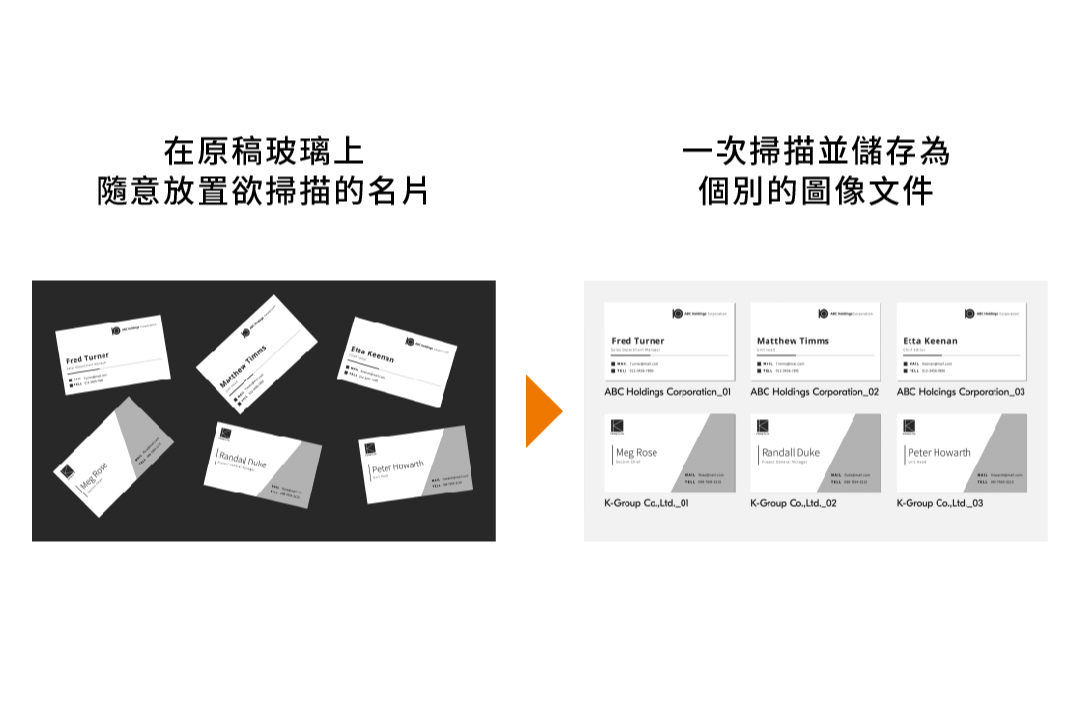
可以在原稿玻璃上放置多張名片或小稿件,一次掃描完成,並逐一自動裁剪校正。非常適用於收據、名片等資料的處理。
最多可登錄200個地址簿及50個群組
可將email、SMB/FTP資料夾或傳真號碼設定為傳送地址,最多可設定200個一般地址和50個群組地址。支援將資料一次同時傳送到多個目的地,您也可以將至多100個常用地址設定為快捷鍵。
*一次最多可發送 100 個目的地,但包含資料夾(SMB、FTP)時,最多只能選擇 5 個傳送目的地。
快速重新傳送至最後的目的地
按下操作面板上的「重送」按鈕即可擷取最後的傳送目的地。如果發生傳輸錯誤,只需啟動重送按鈕即可快速重新傳送。
跳過空白頁
當送稿器中放置的掃描原稿中含有空白頁,這些頁面可被辨識並自動跳過。
分割/連續掃描
可以將掃描的文件分隔成獨立的頁面,也能將分批掃描的文件合併成一個文件。
掃描跨頁為左右頁
掃描書籍的跨頁內容時,設備會自動檢測圖像並自動分隔排列成左右頁。
滿足各種工作型態的掃描功能
支援將掃描資料安全地傳送到各種目的地和裝置。
-
文件處理自動化

KYOCERA Capture Manager*
透過可搭載於多功能複合機的KYOCERA Capture Manager*,讓資料整理、人工輸入數據等高重複性的工作自動化,有效防止人為的處理疏失並節省大量時間。掃描擷取文件數據後,能夠依照指定規則將數據傳送到雲端或系統,自動完成文件的分類歸檔工作。
*選購 -
支援多種格式
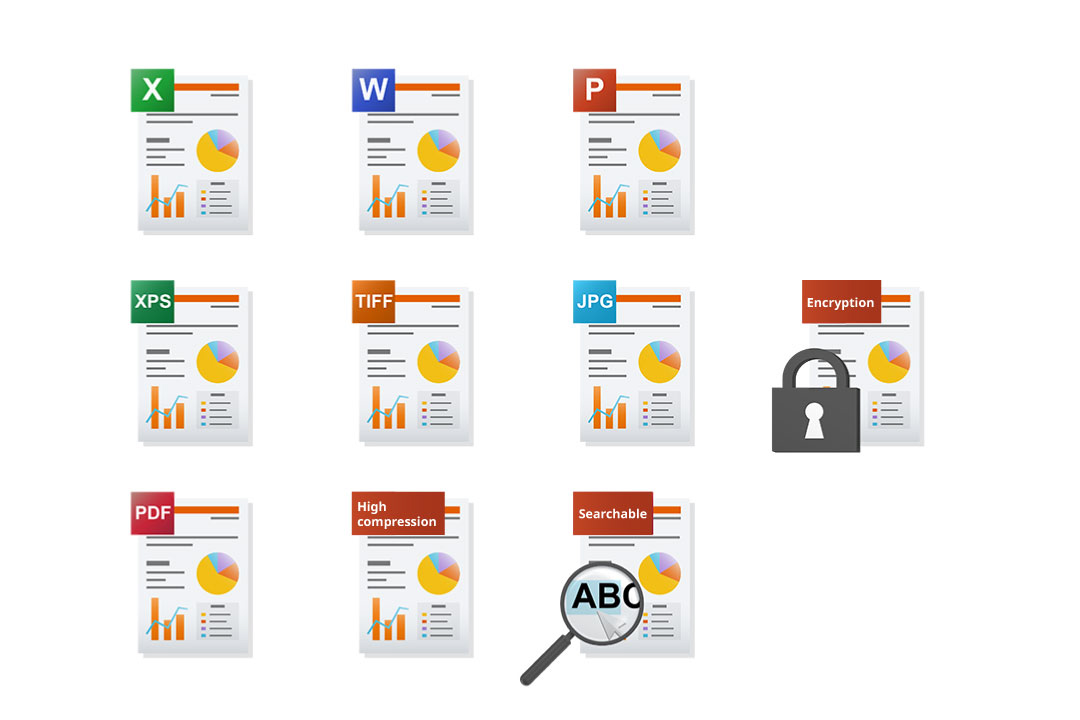
可根據用途將掃描的文件轉換為各種文件格式。支援的格式包括 PDF、高壓縮 PDF、加密 PDF、可搜尋的 PDF(從掃描圖像中提取字元並使文字可搜尋的 PDF*)、MS Office 文件(Word/Excel/PowerPoint*)、XPS、TIFF 和 JPEG。
*需選購 OCR 掃描啟用套件並安裝SD卡。 -
轉換為具有內嵌文字的 PDF 或 Office 文件
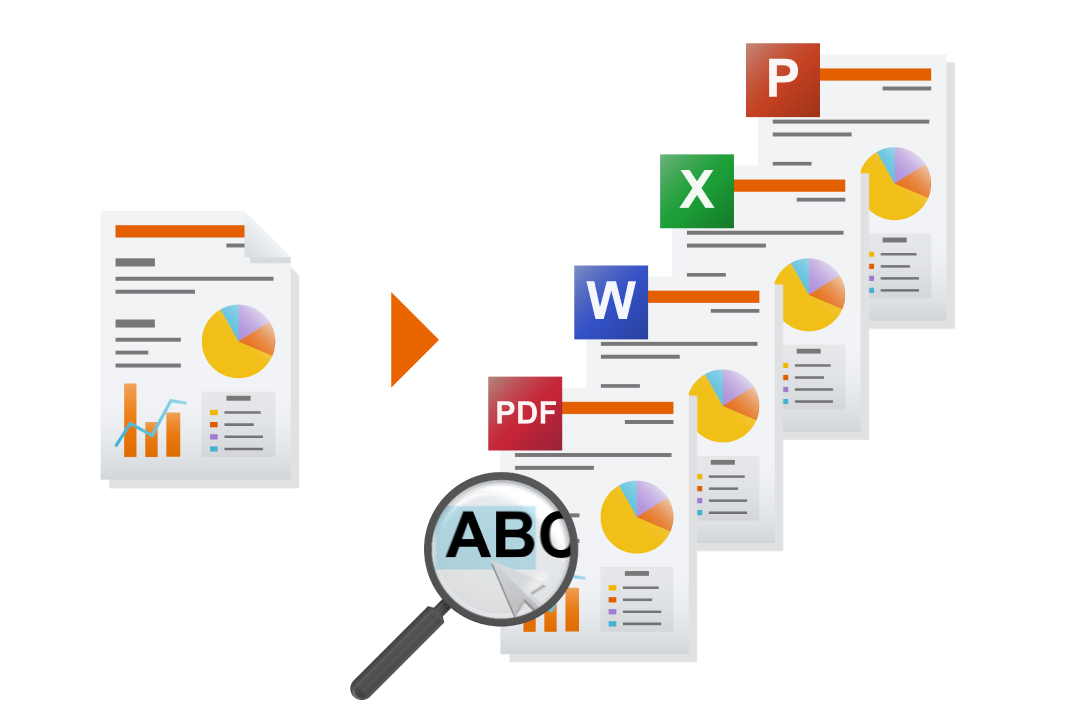
OCR 掃描啟用套件*
在掃描文件時執行 OCR 處理,提取文字並建立與掃描影像組合的 PDF。您可以在 PDF 文件中進行關鍵字搜尋。掃描文件也可以轉換為Word/Excel/PowerPoint 格式。轉換後的 Excel 格式掃描資料可以直接處理原始文件中的數字或建立圖表,輕鬆重複利用資料並建立另一個新文件。
*需選購 OCR 掃描啟用套件並安裝SD卡。 -
建立具有高安全性的 PDF 檔案
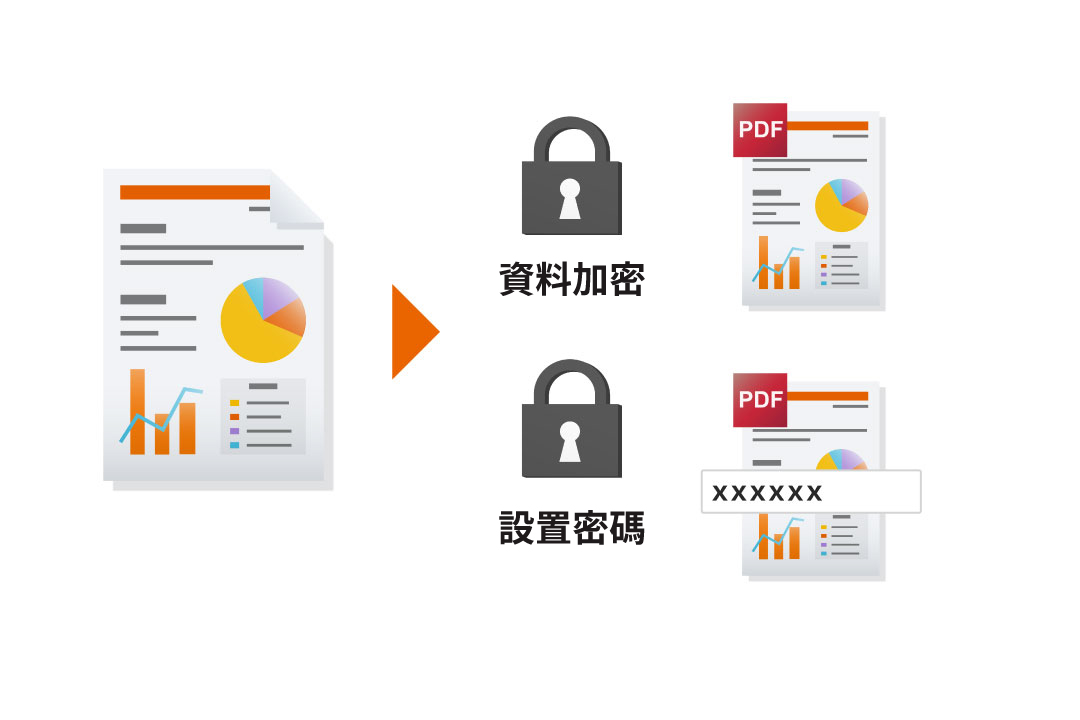
將掃描的紙本文件轉換為 PDF 時,您可以透過密碼和加密來保護文件。您可以自訂檢視、列印和編輯的密碼,以滿足您的資料保護需求。
適用於各種工作方式
根據不同保存目的地進行各種掃描與派送工作。

掃描至雲端
KYOCERA Cloud Print and Scan*
支援將資料直接掃描至外部雲端平台,例如:OneDrive ™、Google Drive ™、Box ™、以及 SharePoint Online ™。
※此處提及的產品名稱為各公司的商標或註冊商標。
*選購
掃描至行動裝置
透過免費的「KYOCERA Mobile Print」列印/掃描文件應用程式,您可以將掃描的文件從設備直接保存到行動裝置中。支援JPG、TIFF和PDF文件格式,也能將接收到的掃描文件透過行動裝置上email應用程式附加到信件中。
掃描至電子郵件
可以在地址簿中登錄電子郵件地址,將掃描的文件做為郵件的附件發送,您也能為郵件修改主旨和內容。
掃描到資料夾
可以將掃描的文件保存至網路共享的電腦資料夾中,也可以保存到網路硬碟(NAS)和伺服器中的共享資料夾中。
掃描至使用者資料盒
可以將掃描的文件保存到設備內的使用者資料盒中,您可以為單一使用者或團隊設定個別的使用者資料盒。使用者資料盒中的資料可以透過網路瀏覽器(COMMAND CENTER RX)下載,也可以發送下載資料的連結到電子郵件信箱,不用擔心容量超出郵件限制。
*選購
掃描至USB裝置
啟用此功能,可將掃描文件直接保存到USB裝置中。您也可以在設備上直接選取USB裝置子資料夾中的資料。
同時以多種方式派送資料
整合複數資料派送工作,您可以同時處理多個任務,讓複數目的地的資料發送與接收流程更有效率。您可以將通訊錄設定為一鍵傳真撥號、存取至 SMB 資料夾、傳送電子郵件等,在傳真的同時處理多個資料派送的工作,大幅提升工作效率。
其他掃描功能
文件/傳送設定
● 原稿尺寸(自動偵測/自訂) ● 傳送尺寸(固定/自訂) ● 混合尺寸原稿(一次處理不同尺寸的文件) ● 連續掃描(分批處理個別的掃描文件) ● 文件分割 ● D雙面掃描、掃描方向和裝訂方向設定 ● 原稿方向 ● 縮小/放大 ● 置中 ● 全幅掃描(掃描滿版的原稿) ● 文件名稱輸入 ● 發送文件時添加主旨/內容 ● 跳過空白頁 ● 長原稿(使用送稿機讀取特長尺寸的原稿)
支援傳輸檔案格式
TIFF、JPEG、XPS、Open XPS、PDF (MMR/JPEG壓縮/高壓縮PDF)、PDF/A-1、PDF/A-2、加密PDF、可搜尋式PDF*、MS office文件*(Word/Excel/PowerPoint)
*選購
文件的影像品質
● 掃描解析度(600 dpi、400 dpi、300 dpi、200 dpi、200 × 100 dpi、200 × 400 dpi) ●濃度 ● 原稿畫質(文字、文字+照片、照片) ● 顏色選擇(全彩、黑白) ● 背景色調整 ● 預防陰影滲透 ● 對比度 ● 清晰度
目的地設定
●直接輸入(資料夾、電子郵件、傳真) ● 從地址簿中選擇(內建地址簿、LDAP地址簿、電腦中的個人地址簿) ● 使用者資料盒 ● USB裝置
地址簿
● 按名稱搜尋 ● 地址簿資料匯入或匯出 ● 印出地址簿清單 ● 地址簿修改權限設定
掃描傳送模式/協定
● 透過電腦(SMB、FTP、FTP 加密) ● 透過郵件(SMTP) ● 透過Windows 伺服器驗證(WSD/DSM) ● 透過掃描驅動程式(TWAIN、WIA)
其他功能
● 傳送並轉傳
